
Es gibt eine Menge ausgeklügelter Aufgabenverwaltung. 5 Tipps zur Verwendung von OneNote als Aufgabenliste 5 Tipps zur Verwendung von OneNote als Aufgabenliste Erstellt eine Aufgabenliste auf Ihrer To-Do-Liste? Richten Sie es in OneNote ein, damit die Aufgaben so einfach wie möglich erledigt werden können. Lesen Sie mehr und Listen-Making-Apps To-Do-Liste App Showdown: Any.do vs Todoist vs Wunderlist To-Do-Liste App Showdown: Any.do vs Todoist vs Wunderlist Einige To-Do-Liste Apps stehen Kopf und Schultern über dem Rest. Aber wie vergleichen sie und welches ist das Beste für dich? Wir helfen Ihnen, es herauszufinden. Lesen Sie mehr, mit denen Sie und Ihr Team auf dem richtigen Weg bleiben können 7 Tipps zum besseren Verwalten Ihrer Aufgabenliste 7 Tipps zum besseren Verwalten Ihrer Aufgabenliste Verursacht Ihre To-Do-Liste Albträume? Vielleicht versuchst du zu viel auf einmal zu erledigen. Es braucht eine sinnvoll zusammengestellte Aufgabenliste für einen effizienten Workflow. Wir können helfen. Weiterlesen . Aber wenn Sie nach einer unkomplizierten, unkomplizierten Möglichkeit suchen, eine gemeinsam nutzbare To-Do-Liste zu erstellen, kann Taskade diesen Zweck erfüllen.
Taskade hält die Dinge extrem einfach. In der Tat müssen Sie sich nicht einmal für ein Konto anmelden, um alle Funktionen nutzen zu können.
Listen erstellen
Wenn Sie die Seite zum ersten Mal laden, sehen Sie, wo Sie Listenelemente und einen Titel für Ihre Notiz oder Aufgabenliste eingeben können. Sie können Unterelemente auf Ihrer Liste mit der Tab-Schaltfläche erstellen.
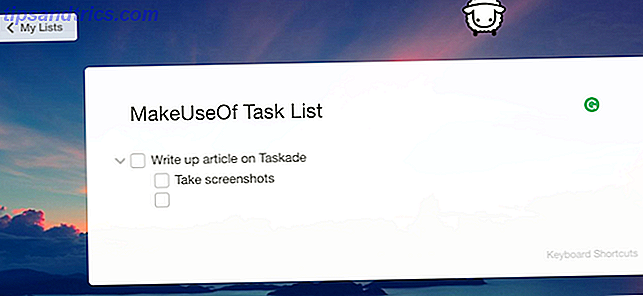
Sie können Ihren Text auch mit einer Reihe von Tastenkombinationen formatieren:
- Fett: Strg / Befehl + B
- Unterstreichen: Strg / Befehl + U
- Kursiv: Strg / Befehl + I
- Markieren: Strg / Befehl + E
Sie können auch die kostenlose Chrome-Erweiterung verwenden, um sicherzustellen, dass Taskade bei jedem Öffnen eines neuen Tabs geöffnet wird.
Listen teilen
Während Sie Taskade selbst verwenden können, könnte die gemeinsame Nutzung von Listen nicht einfacher sein. Nachdem Sie Text in Ihre Liste eingegeben haben, werden zwei Links generiert, die Sie freigeben können. Sie können einen Link für andere freigeben, um die Liste anzuzeigen, oder Sie können einen Link für andere bearbeiten.
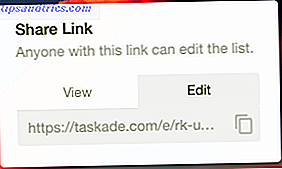
Während Taskade keine Funktionen enthält, mit denen Aufgaben einfach zugewiesen werden können, können Sie Ihre Listen kreativ gestalten, indem Sie Formatierungen verwenden und den Namen der Person angeben, die für die Aufgabe verantwortlich ist.
Wenn Sie sich nicht für ein Konto anmelden, achten Sie darauf, dass Sie auf den Link klicken, mit dem Sie die Liste bearbeiten können, um später Änderungen daran vornehmen zu können.
Wenn Sie sich für ein Konto anmelden, können Sie jederzeit speichern und zu mehreren Listen zurückkehren.
Was ist deine Lieblingsapp für das Erstellen von Aufgabenlisten und das Teilen mit anderen? Lassen Sie es uns in den Kommentaren wissen.
Bildquelle: Rawpixel.com über Shutterstock.com



